Empareje el auricular Jabra BT500 con su computadora portátil para agregar soporte de audio manos libres. La forma de emparejar el auricular Bluetooth Jabra BT500 con su computadora portátil varía un poco dependiendo de si está usando una computadora con Windows o una Mac.
Emparejar con una computadora portátil con Windows
Paso 1
Encienda el BT500 y presione el Emparejamientobotón para que el auricular sea reconocible. El BT500 debe configurarse como visible antes de que su computadora portátil pueda encontrarlo. El botón de emparejamiento se encuentra junto a la luz LED en la parte posterior del auricular.
Video del día
Paso 2
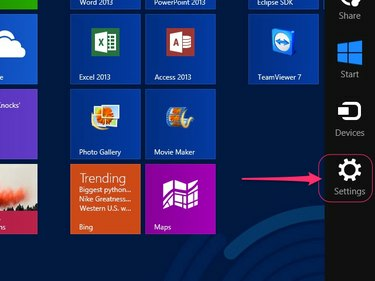
Credito de imagen: Imagen cortesía de Microsoft
imprenta Control-C en su computadora portátil mientras visualiza la pantalla de Inicio de Windows 8.1 y luego haga clic en el Ajustesicono que aparece en el menú Accesos en el lado derecho de la pantalla.
Paso 3
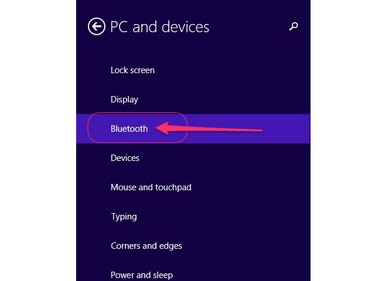
Credito de imagen: Imagen cortesía de Microsoft
Hacer clic Configuraciones de PC en el menú principal de Configuración, seleccione
PC y dispositivos y luego haga clic en Bluetooth en el menú de PC y dispositivos para iniciar el panel de configuración de Bluetooth de su computadora portátil.Etapa 4

Credito de imagen: Imagen cortesía de Microsoft
Alternar lo virtual Interruptor de bluetooth en la parte superior del panel de Bluetooth a la posición de encendido si es necesario. Omita este paso si Bluetooth ya está habilitado en su computadora portátil.
Propina
Cuando Bluetooth está habilitado, su computadora portátil busca automáticamente dispositivos Bluetooth disponibles y los enumera en su pantalla bajo el encabezado Administrar dispositivos Bluetooth.
Paso 5
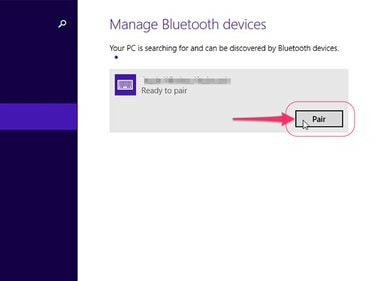
Credito de imagen: Imagen cortesía de Microsoft
Selecciona el Jabra BT500 en la lista de dispositivos Bluetooth disponibles, haga clic en el asociado Parbotón y luego haga clic en clic sí o OK si se le solicita.
Paso 6
Ingresar 0000 como contraseña para terminar de emparejar el BT500 con su computadora portátil con Windows 8.1.
Emparejar con una computadora portátil Mac
Paso 1
Encienda el BT500 y presione el Emparejamientobotón para que el auricular sea reconocible. El BT500 debe configurarse como visible antes de que su MacBook pueda encontrarlo. El botón de emparejamiento se encuentra junto a la luz LED en la parte posterior del auricular.
Paso 2
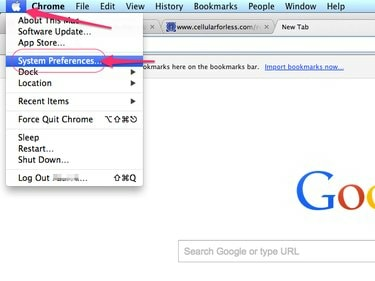
Credito de imagen: Imagen cortesía de Apple
Haga clic en el Logotipo de Apple en la esquina superior izquierda de la pantalla de su MacBook y seleccione Preferencias del Sistema en el menú desplegable.
Paso 3
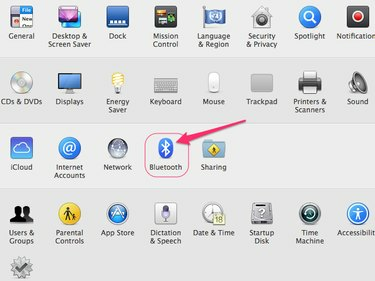
Credito de imagen: Imagen cortesía de Apple
Haga clic en el Icono de bluetooth para mostrar el cuadro de diálogo de preferencias de Bluetooth.
Etapa 4
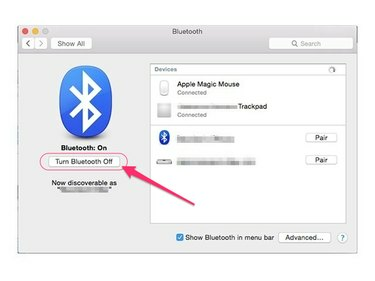
Credito de imagen: Imagen cortesía de Apple
Haga clic en el Botón de encendido de Bluetooth si necesario. Es posible que Bluetooth ya esté habilitado, en cuyo caso este botón dirá Desactivar Bluetooth en su lugar. Omita este paso si Bluetooth ya está activo en su MacBook.
Paso 5
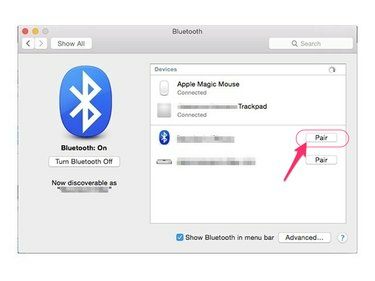
Credito de imagen: Imagen cortesía de Apple
Haga clic en el Par junto al BT500 en la lista de dispositivos Bluetooth disponibles e ingrese el código de acceso 0000 si se le solicita que termine de emparejar el auricular con su computadora portátil Mac.
Computadoras portátiles sin capacidad Bluetooth
La gran mayoría de las computadoras portátiles modernas tienen capacidad Bluetooth. Si el suyo no lo hace o es incompatible de forma nativa con el BT500, use el Jabra A210 Bluetooth adaptador, que se vende por separado, o cualquier dongle USB Bluetooth de terceros para agregar Bluetooth funcionalidad.
Si opta por el A210, conecte el adaptador a un conector para auriculares de 2,5 mm disponible en su computadora portátil y configúrelo en modo visible. Configure también el BT500 en detectable y los dos dispositivos se emparejarán automáticamente entre sí.


